100 savjeta #48: Kako povećati slike u QuickLook -u
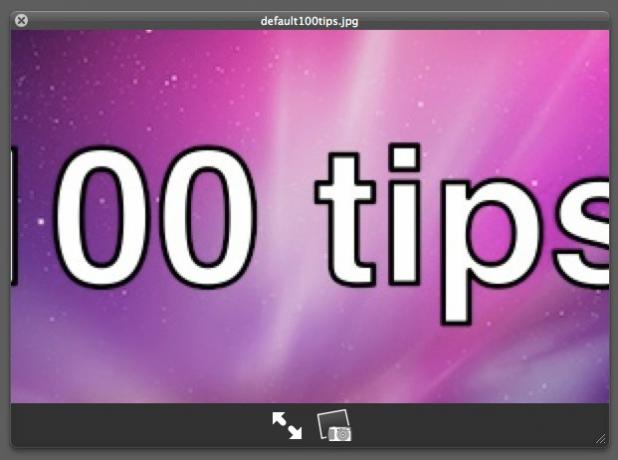
Povratak u Savjet #27, pokazali smo vam kako koristiti QuickLook, iznimno zgodan način pregledavanja svih vrsta različitih datoteka na vašem Macu.
QuickLook je posebno zgodan za provjeru slikovnih datoteka, osobito ako imate mapu vrijednu, sve s identičnim generičkim ikonama, a ne sa sličicama, i niste sigurni koju točno želite.
Također ima skrivenu tajnu značajku: možete povećati slike dok ste u načinu rada QuickLook. Evo kako.
Prvo pronađite put do mape sa slikama, odaberite je i brzo je potražite. Tipkovni prečaci su Command+Y ili jednostavno pritiskom na razmaknicu.
Sada, kad je vaša slika već u pregledu QuickLook, držite pritisnutu tipku opcije i kliknite je - zumirat će točku na koju ste kliknuli. Ponovite za daljnje povećanje.
Za ponovno smanjivanje pritisnite i držite Shift i Option dok kliknete. Vidjet ćete da se ikona zumiranja mijenja iz znaka plus u znak minus, a slika se smanjuje na normalnu veličinu.
Ovo je sjajan način da provjerite male detalje dok se brzo krećete kroz zbirku slika.
(Čitate 48. post u našoj seriji, 100 bitnih Mac savjeta i trikova za Windows Switchers. Ovi postovi objašnjavaju početnicima u OS X neke od najosnovnijih i temeljnih koncepata korištenja Maca. Saznaj više, ili Uhvatite RSS feed.)
